Como corrigir teclado do Mac que não responde ou não digita


Introdução
Produtos Apple costumam ter boa reputação por qualidade e integração de hardware e software. Ainda assim, componentes eletrônicos falham. Um problema comum recente em alguns modelos de MacBook é o teclado que não responde ou que falha em digitar. Este guia explica as causas mais comuns e oferece um roteiro prático, passo a passo, para diagnosticar e tentar resolver o problema antes de procurar suporte técnico.
Termo definido: SMC — System Management Controller; controla energia, bateria, sensores e algumas funções de hardware em Macs Intel.
Principais cenários e causas
- Sujeira ou detritos sob as teclas.
- Configuração de software corrompida (arquivos .plist, caches ou preferências).
- Falha temporária do firmware ou estado de energia do SMC.
- Problema de NVRAM/PRAM que armazena configurações de sistema.
- Conflito com dispositivos Bluetooth ou teclado externo.
- Danos físicos ou defeito mecânico no mecanismo (por exemplo, problemas com o mecanismo tipo “butterfly”).
Importante: Se o seu Mac estiver na garantia ou no AppleCare, verifique com a Apple antes de abrir ou tentar reparos que possam anular a cobertura.
Fluxo rápido de diagnóstico
- Reinicie o Mac.
- Teste com teclado externo (USB/Bluetooth).
- Verifique Atualizações do macOS.
- Limpe fisicamente a área do teclado com ar comprimido.
- Exclua arquivos .plist relacionados ao trackpad/teclado.
- Redefina SMC, depois PRAM/NVRAM.
- Execute Apple Diagnostics.
- Consulte suporte Apple ou leve a assistência técnica.
1. Reinicie e atualize o macOS
Por que: Reiniciar limpa estados temporários e caches; atualizações corrigem bugs conhecidos.
Como:
- Clique no menu Apple e escolha Reiniciar.
- Em Ajustes (ou Preferências do Sistema), acesse Geral > Transferir ou Restaurar > Atualização de Software e instale se houver atualizações.
Quando isso resolve: quando a falha é causada por um processo travado ou por um driver temporariamente corrompido.
2. Teste com teclado externo e verifique Bluetooth
Por que: Isola se o problema é do teclado integrado ou do sistema.
Como:
- Conecte um teclado USB ou emparelhe um teclado Bluetooth.
- Se o teclado externo funcionar, o problema tende a ser de hardware do teclado integrado.
- Se o Bluetooth estiver conectado a outro teclado, desconecte para evitar conflitos.
3. Excluir arquivos .plist (restaurar preferências)
Por que: Arquivos .plist podem conter preferências corrompidas que afetam dispositivos de entrada.
Importante: Faça backup antes.
Passos:
- Abra o Finder e pressione Command ⌘ + Shift + G.
- Vá para /Library/Preferences/.
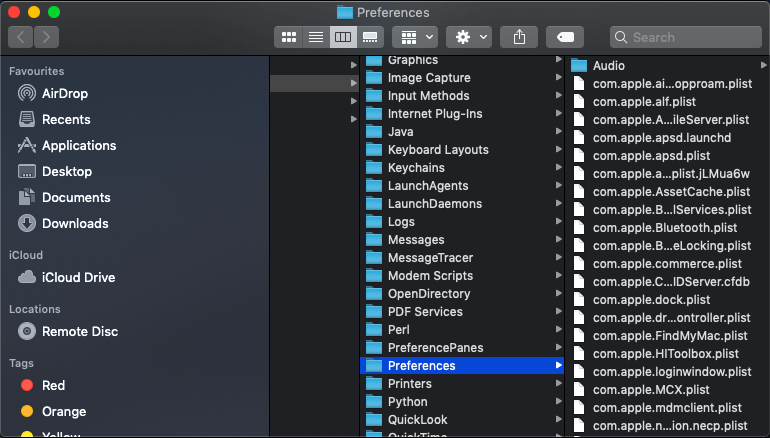
- Localize e exclua estes arquivos (se existirem):
com.apple.driver.AppleBluetoothMultitouch.trackpad.plist
com.apple.driver.AppleBluetoothMultitouch.mouse.plist
com.apple.driver.AppleHIDMouse.plist
com.apple.AppleMultitouchTrackpad.plist
com.apple.preference.trackpad.plist- Reinicie o Mac.
Nota: Esses nomes devem ser preservados exatamente. A exclusão força o macOS a recriar as preferências no próximo boot.
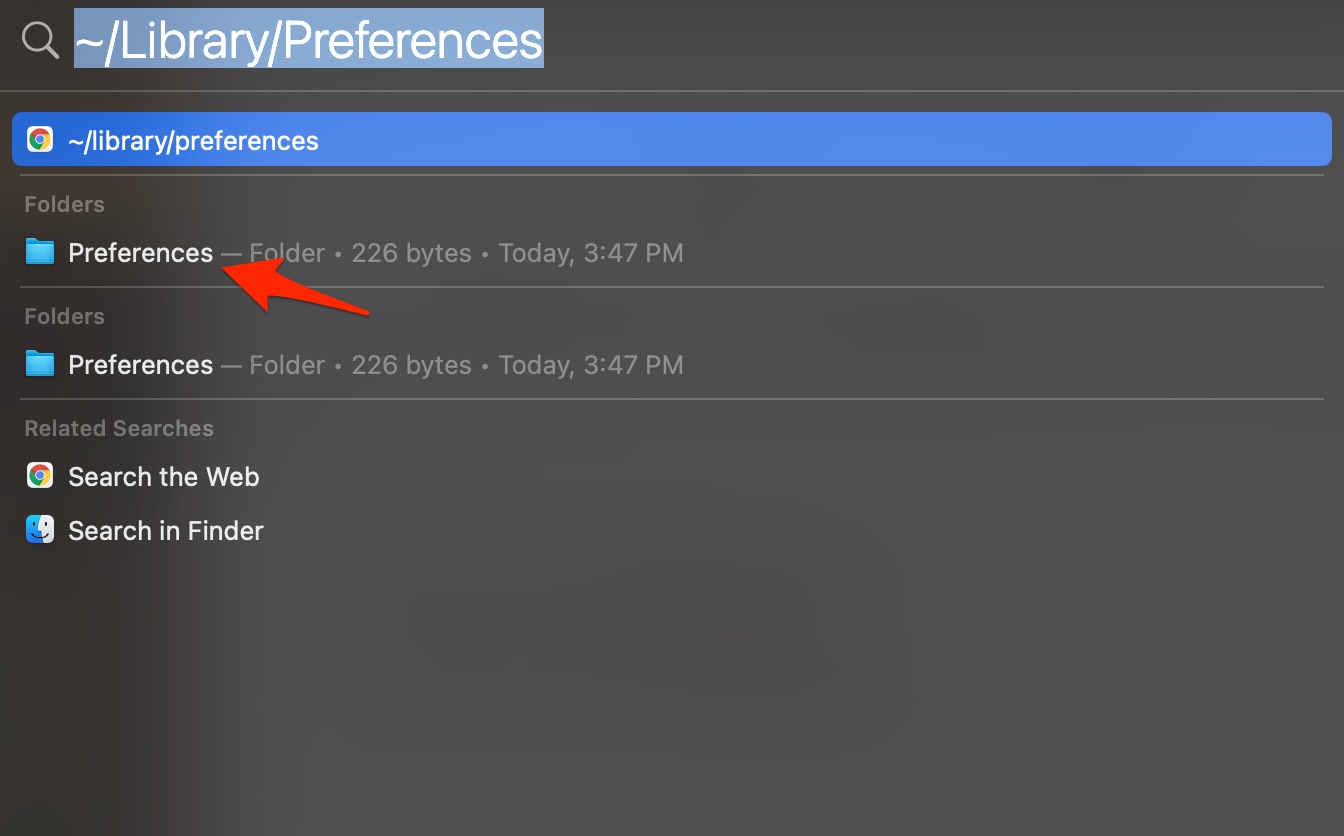
Quando evitar: Se você não sabe como restaurar porque edições erradas podem afetar outras preferências. Faça backup completo antes.
4. Limpeza física do teclado
Por que: Migalhas e poeira quebram o contato entre a tecla e o mecanismo.
Como limpar com segurança:
- Desligue o Mac e desconecte da energia.
- Use uma lata de ar comprimido com canudo para direcionar o fluxo.
- Sopre da esquerda para a direita em um ângulo leve, depois da direita para a esquerda.
- Evite líquidos e não remova teclas a menos que você saiba o que faz.
Dica: Não balanceie o Mac; trabalhe com ele em uma superfície plana.
5. Redefinir o SMC (Macs Intel)
Por que: SMC controla hardware de baixo nível; redefini-lo resolve problemas de energia e periféricos.
Quando: Se o teclado não responde após reiniciar e limpar.
Passos para modelos com bateria não removível:
- Desligue o MacBook.
- Conecte o adaptador de energia.
- Pressione e segure Shift + Control + Option + Power por ~10 segundos.
- Solte todas as teclas e ligue o Mac.
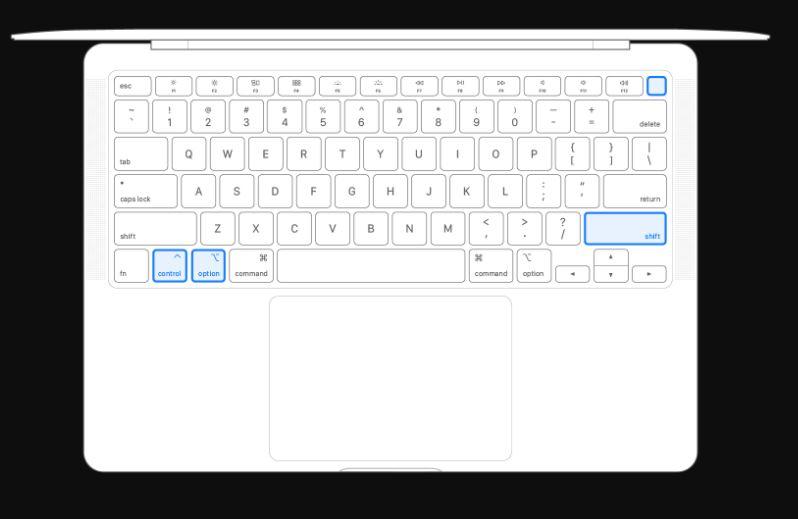
Nota: Macs com chip Apple Silicon (M1, M2, etc.) não têm SMC separado; o reset de energia é tratado ao desligar e ligar.
6. Redefinir PRAM / NVRAM
Por que: PRAM/NVRAM guarda pequenas configurações do sistema que podem afetar o comportamento do teclado.
Como:
- Desligue o Mac.
- Ligue e imediatamente pressione Command + Option + P + R.
- Mantenha pressionado até ouvir o som de reinicialização (em modelos antigos) ou até o logotipo aparecer e desaparecer duas vezes.
- Solte as teclas.
7. Modo de Segurança e novo usuário
Por que: Modo Seguro carrega apenas os componentes essenciais; um novo usuário descarta problemas de perfil.
Como:
- Inicie em Modo de Segurança segurando Shift ao ligar.
- Faça login e teste o teclado.
- Crie um novo usuário em Ajustes > Usuários e Grupos e teste lá.
Quando funciona: se uma extensão ou app de terceiros estiver causando o problema.
8. Executar Apple Diagnostics e verificar hardware
Por que: Identifica falhas de hardware.
Como:
- Desligue o Mac.
- Ligue e pressione D até aparecer a tela de diagnóstico.
- Siga as instruções e anote códigos de erro.
Se o diagnóstico indicar problema no teclado, leve a assistência autorizada.
9. Restauração do sistema (apagar tudo)
Quando usar: último recurso, se suspeitar de corrupção grave do sistema e tiver backup.
Como:
- Abra Ajustes.
- Clique em Geral.
- Vá para Transferir ou Restaurar.
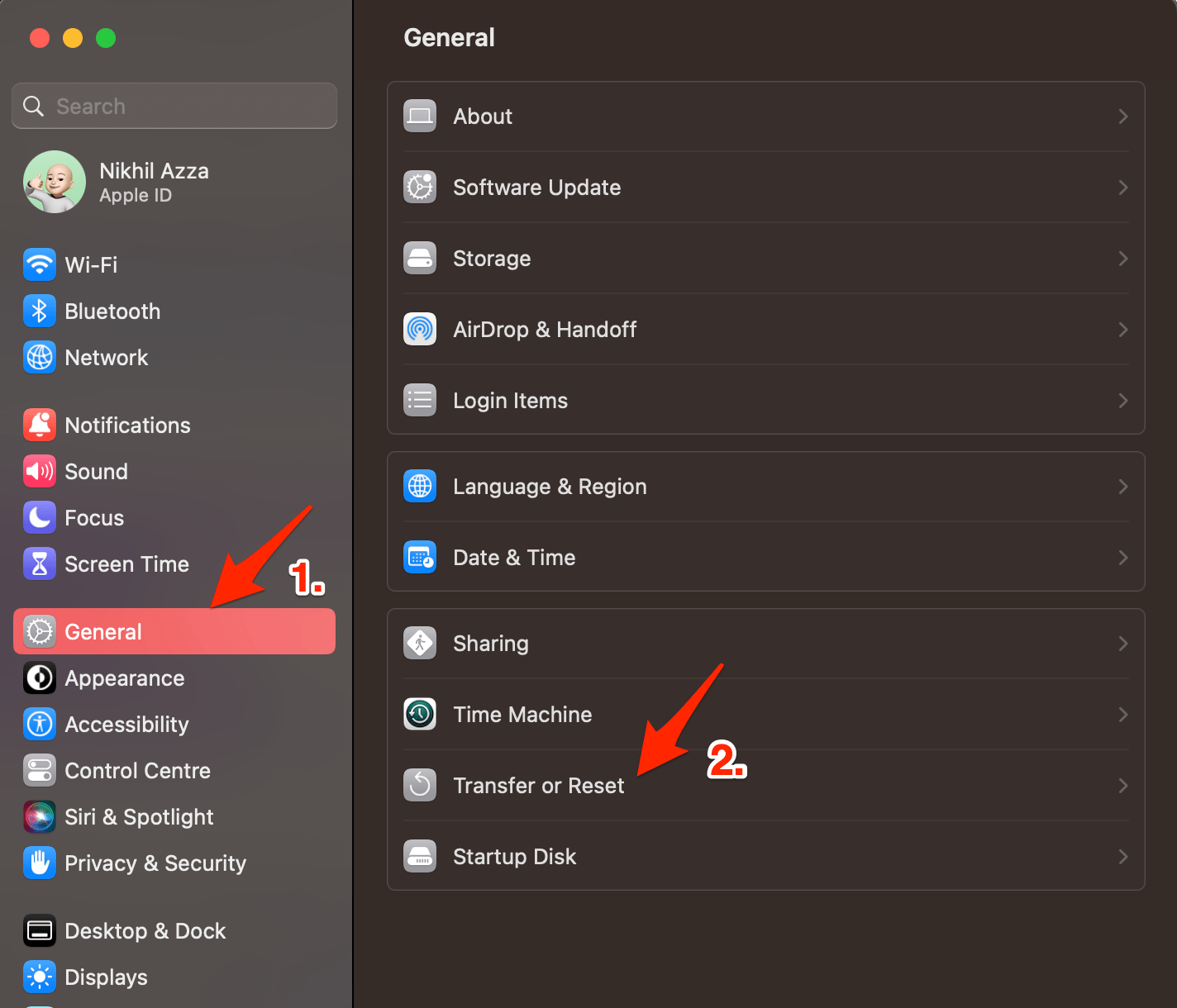
- Selecione Apagar Todos os Dados e Ajustes e siga as instruções.
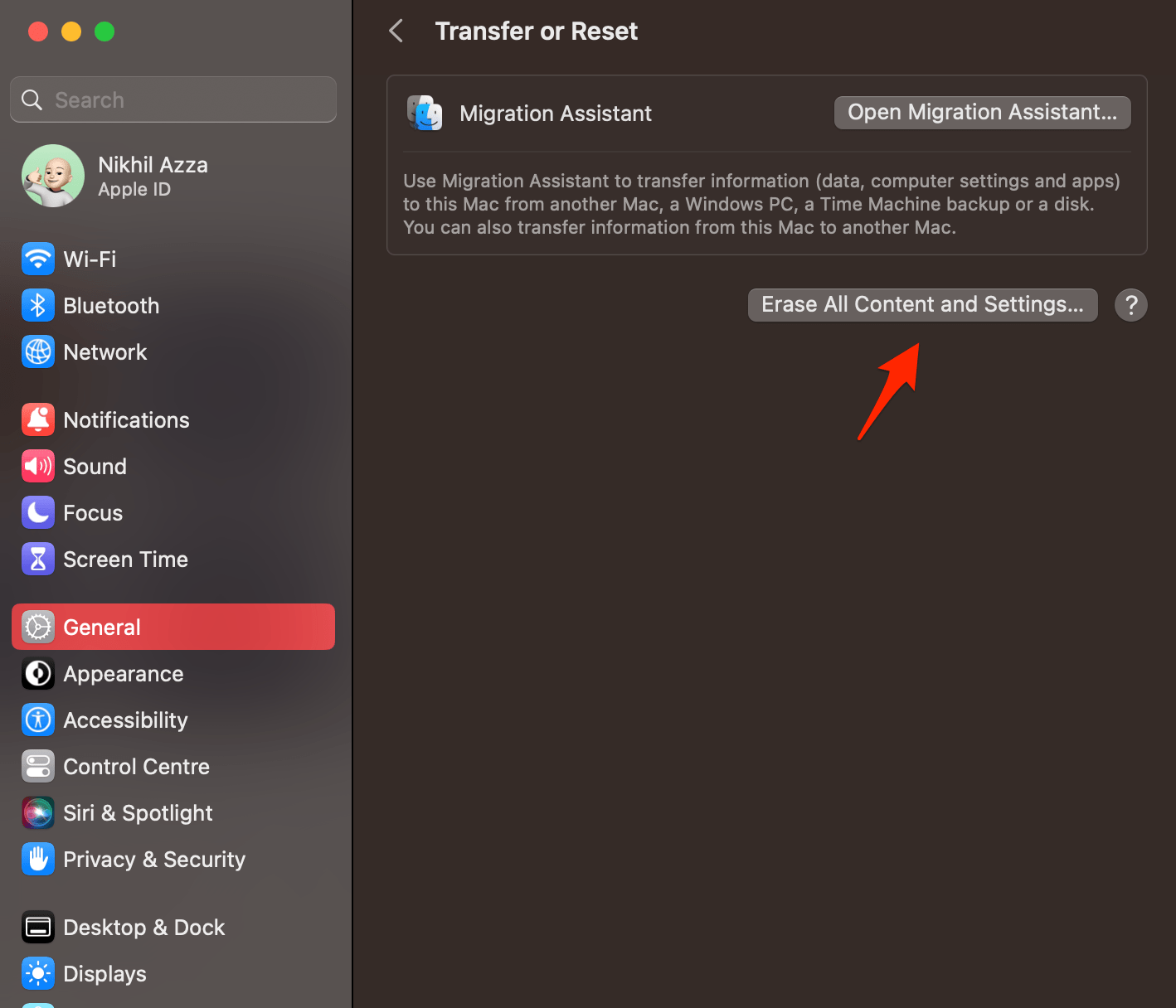
Aviso: Isso apaga tudo. Faça backup no Time Machine ou em outro local antes.
Alternativas e soluções temporárias
- Use teclado externo USB enquanto aguarda assistência.
- Ative o Visualizador de Teclado (Menu de Entrada) em Ajustes > Teclado > Fontes de Entrada para confirmar quais teclas são registradas.
- Se o problema for apenas com algumas teclas, mapeie teclas usando apps como Karabiner (avançado).
Quando não adianta e é hora de assistência técnica
- Se o teclado sofre com falhas físicas persistentes após limpeza.
- Se Apple Diagnostics reportar falha de hardware.
- Se o Maclist apresentar danos por líquido.
Contato: Verifique suporte oficial da Apple: 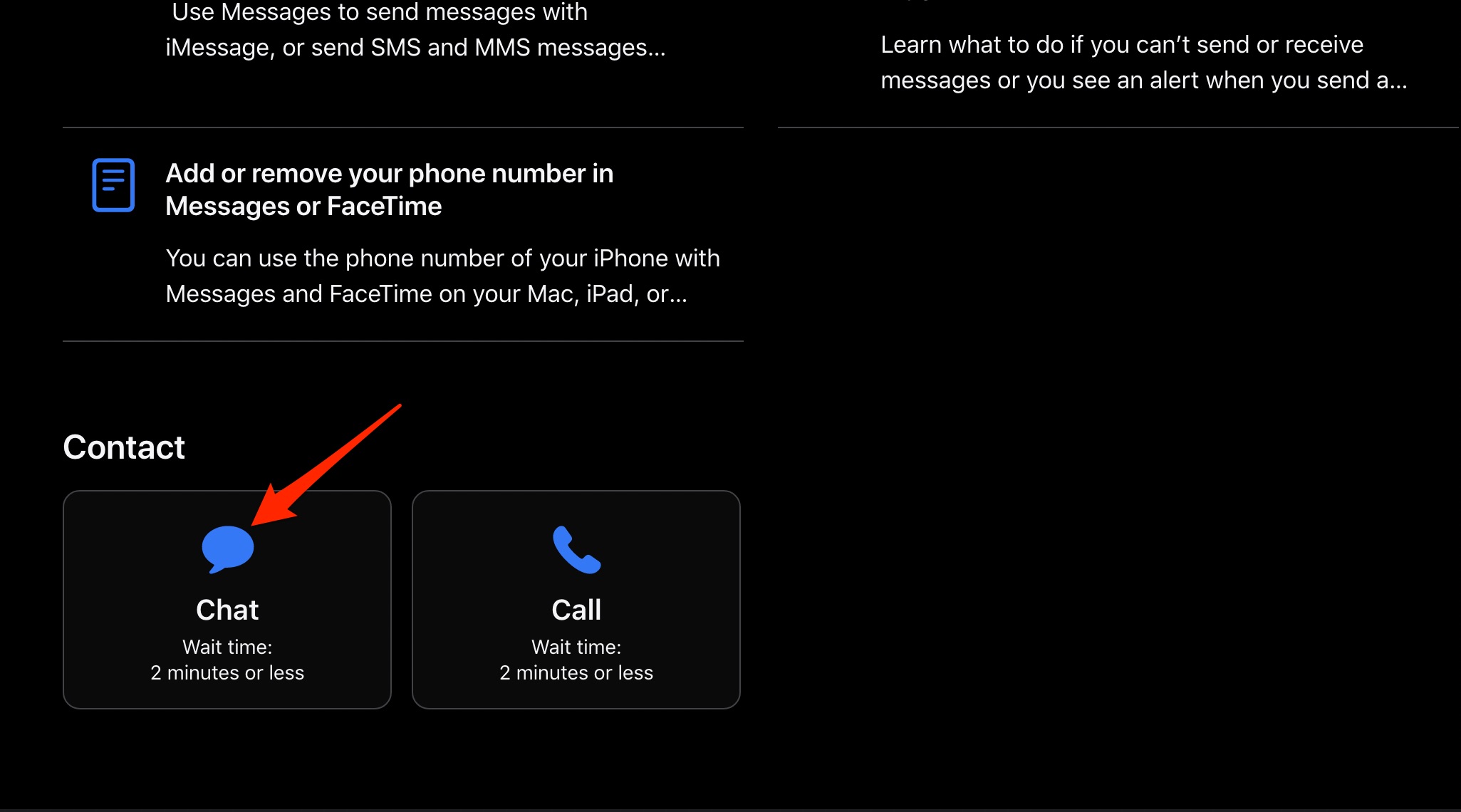
Critérios de aceitação
- Todas as teclas respondem em apps diferentes (Editor de Texto, Terminal, navegador).
- Teclado funciona antes e depois de reiniciar o sistema.
- Nenhum código de erro de hardware nos diagnósticos.
Checklist prático para o utilizador
- Reiniciar o Mac.
- Atualizar macOS.
- Testar teclado externo.
- Limpar com ar comprimido.
- Excluir .plist relevantes (fazer backup antes).
- Redefinir SMC (Intel) e PRAM/NVRAM.
- Executar Apple Diagnostics.
- Fazer backup e considerar restauração de fábrica.
Checklist para técnico
- Verificar logs do sistema em Console.app para mensagens ao pressionar teclas.
- Testar teclado no modo de recuperação e no instalador macOS.
- Validar conexões internas (somente por técnico autorizado).
- Substituir conjunto do teclado se confirmado defeito de hardware.
Mini-metodologia de troubleshooting (5 passos)
- Isolar: teclado integrado x externo.
- Validar software: atualizações e modo seguro.
- Restaurar preferências: .plist e NVRAM.
- Verificar hardware: limpeza, Apple Diagnostics.
- Escalar: assistência técnica autorizada.
Quando essas soluções falham
- Se o mecanismo físico estiver danificado (teclas quebradas, problemas com o mecanismo “butterfly”).
- Se houver corrosão por líquido.
- Se o cabo do teclado interno estiver solto ou danificado (requere abertura do chassi).
Nesses casos, a substituição do conjunto do teclado por técnico qualificado costuma ser necessária.
Riscos e mitigação
- Risco: perda de dados ao deletar arquivos de preferência ou ao restaurar. Mitigação: backup completo.
- Risco: perda da garantia ao abrir o aparelho. Mitigação: levar a um centro autorizado.
Galeria de casos extremos
- Teclas funcionam apenas após aquecer o dispositivo: possível falha térmica na solda.
- Teclas funcionam intermitentemente e sem padrão: possível falha lógica ou cabo flex danificado.
Glossário rápido
- SMC: controlador de gestão do sistema (hardware).
- PRAM/NVRAM: memória que guarda pequenas configurações do sistema.
- .plist: arquivos de preferências do macOS.
Resumo final
Comece por reiniciar e atualizar o macOS. Teste com um teclado externo e limpe o teclado com ar comprimido. Se necessário, exclua arquivos .plist relacionados, redefina SMC (em Macs Intel) e PRAM/NVRAM. Execute Apple Diagnostics. Faça backup e considere restaurar o sistema como último recurso. Se os problemas persistirem ou se o diagnóstico apontar falha de hardware, procure assistência técnica autorizada.
Se tiver uma experiência específica com este problema, deixe nos comentários para ajudar outros leitores. Se preferir vídeos, confira canais e tutoriais que mostrem os passos visuais.
Resumo das ações principais: reiniciar, atualizar, testar teclado externo, limpar, remover .plist, redefinir SMC/PRAM, diagnosticar, assistência técnica.
Materiais semelhantes

Instalar e usar Podman no Debian 11
Apt‑pinning no Debian: guia prático

Injete FSR 4 com OptiScaler em qualquer jogo
DansGuardian e Squid com NTLM no Debian Etch

Corrigir erro de instalação no Android
